TTEP.CN > 故障 >
Word2013大小写字母相互替换怎么操作 Word2013大小写字母相互替
Word2013大小写字母相互替换怎么操作 Word2013大小写字母相互替换的方法 我们的生活中越来越离不开电脑,但在使用电脑的过程中总会遇到各种各样的问题。TTEP致力于给电脑小白朋友们介绍一些简单常用问题的解决方法,这次给大家介绍的是Word2013大小写字母相互替换的方法。
方法一:常规操作
打开Word文档,选中英文,然后在"开始"选项卡,单击"更改大小写"图标,打开菜单中,选中相应的格式,例如选"全部大写"。
效果如下图所示。

方法二:字体格式
选中英文,然后右击选择"字体"选项。
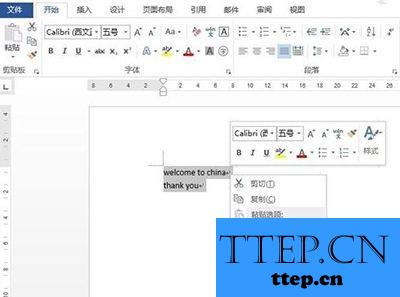
打开"字体"对话框,在"字体"选项卡中将"小型大写字母"或"全部大写字母"(以此为例)前复选框选中,然后单击"确定"。
这样也实现了英文小写转换成大写,效果如下图所示。
方法三:快捷键
选中英文字体,重复使用快捷键"Shift+F3",可以实现全部大写字母、全部小写字母及第一个字符大写3种状态间切换。

以上就是TTEP小编为您介绍的Word2013大小写字母相互替换的方法,有兴趣的朋友可以试试以上方法,这些方法简单容易上手,希望对解决大家的问题有一定的帮助。
方法一:常规操作
打开Word文档,选中英文,然后在"开始"选项卡,单击"更改大小写"图标,打开菜单中,选中相应的格式,例如选"全部大写"。
效果如下图所示。

方法二:字体格式
选中英文,然后右击选择"字体"选项。
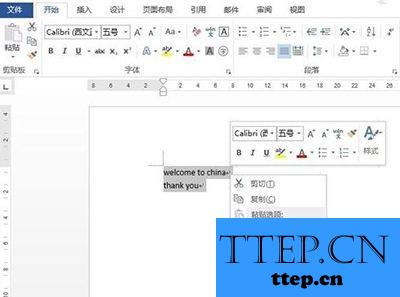
打开"字体"对话框,在"字体"选项卡中将"小型大写字母"或"全部大写字母"(以此为例)前复选框选中,然后单击"确定"。
这样也实现了英文小写转换成大写,效果如下图所示。
方法三:快捷键
选中英文字体,重复使用快捷键"Shift+F3",可以实现全部大写字母、全部小写字母及第一个字符大写3种状态间切换。

以上就是TTEP小编为您介绍的Word2013大小写字母相互替换的方法,有兴趣的朋友可以试试以上方法,这些方法简单容易上手,希望对解决大家的问题有一定的帮助。
- 上一篇:word2013怎么给文字加上外框 word2013给文字加上外框的方法
- 下一篇:没有了
- 最近发表
- 赞助商链接
